إصلاح خطأ نظام التشغيل غير المتوافق على Halo Infinite - TechCult
منوعات / / April 06, 2023
Halo Infinite هي لعبة إطلاق نار من منظور الشخص الأول تم إصدارها في عام 2021. يمكن لعب اللعبة على Xbox و PlayStation و Microsoft Windows عبر Steam. تحظى لعبة Halo Infinite بشعبية كبيرة بين أباطرة الألعاب لكونها واحدة من أفضل ألعاب الرماية متعددة اللاعبين. تمامًا مثل أي لعبة فيديو أخرى على الإنترنت ، شهدت Halo Infinite أيضًا بعض العوائق. اشتكى اللاعبون من الأخطاء والمشكلات الأخرى أثناء لعب اللعبة على أجهزتهم الخاصة. أحد هذه الأخطاء هو نظام التشغيل غير المتوافق Halo Infinite الذي يمنع بعض المستخدمين من لعب اللعبة بسبب مشكلات توافق الأجهزة والبرامج. نحن هنا مع دليل حول هذه المشكلة بالذات سيساعدك على إصلاح خطأ نظام التشغيل بالإضافة إلى تعريفك بما يعنيه نظام التشغيل غير المتوافق. لذلك ، دعنا نبدأ في إصلاح المشكلة المعنية ببعض الحلول الموثوقة والمجربة.

جدول المحتويات
- كيفية إصلاح خطأ نظام التشغيل غير المتوافق على Halo Infinite
- ما الذي يسبب عدم توافق نظام التشغيل على Halo Infinite؟
- ماذا يعني نظام التشغيل غير المتوافق؟
- حلول لإصلاح نظام التشغيل غير المتوافق على Halo Infinite
- هل Halo Infinite متوافق مع Windows 11؟
كيفية إصلاح خطأ نظام التشغيل غير المتوافق على Halo Infinite
هنا ، قمنا بشرح الحلول لإصلاح نظام التشغيل غير المتوافق على Halo Infinite بالتفصيل.
ما الذي يسبب عدم توافق نظام التشغيل على Halo Infinite؟
كما هو واضح من رسالة الخطأ نفسها ، فإن السبب الرئيسي وراءها هو بناء أقدم لنظام التشغيل Windows. بصرف النظر عن ذلك ، هناك بعض الأسباب الأخرى أيضًا التي يمكن أن تؤدي إلى حدوث هذا الخطأ وتمنعك من لعب Halo Infinite.
- يمكن أن تكون ميزة وضع توافق Steam للعبة أحد أسباب حدوث الخطأ.
- يمكن أن يؤدي إصدار Windows القديم أيضًا إلى حدوث مشكلة عدم التوافق.
- يمكن أن يؤدي إصدار قديم من Halo Infinite أيضًا إلى حدوث المشكلة.
- يمكن أن تكون برامج تشغيل الأجهزة القديمة أيضًا سببًا بارزًا وراء المشكلة.
- يمكن أن يكون أيضًا بسبب ملفات تالفة أو مفقودة من Halo Infinite.
ماذا يعني نظام التشغيل غير المتوافق؟
خطأ في نظام التشغيل غير متوافق في Halo Infinite يعني أن نظام التشغيل الحالي لجهاز الكمبيوتر الخاص بك هو غير متوافق مع البرنامج أو البرنامج الذي يتم تشغيله أو تثبيته على ذلك النظام. هذا يعني أن البرنامج أو البرنامج يستخدم واجهات برمجة التطبيقات هذا محدد لبعض إصدار آخر / أحدث إصدار من نظام التشغيل غير الذي يعمل حاليًا على جهاز الكمبيوتر الخاص بك. يمنع عدم التوافق هذا من بدء تشغيل Halo Infinite.
حلول لإصلاح نظام التشغيل غير المتوافق على Halo Infinite
الآن بعد أن حصلت على إجابة على أن Halo Infinite متوافق مع Windows 11 ، من الواضح أن مشكلة عدم التوافق تنشأ بسبب إصدار قديم من نظام التشغيل أو لأسباب أخرى مذكورة. ومع ذلك ، من السهل حل هذه المشكلة ببعض طرق استكشاف الأخطاء وإصلاحها المدرجة أدناه:
الطريقة الأولى: إعادة تشغيل جهاز الكمبيوتر
يمكن أن تظهر رسالة خطأ مثل تلك المذكورة من بعض العمليات التي تعمل في الخلفية والتي تظل نشطة حتى بعد إغلاقها. إذا كان هناك عدد كبير جدًا من العمليات في الخلفية مثل هذه التي تعمل على جهاز الكمبيوتر الخاص بك ، فيمكن أن تمنعك من تشغيل اللعبة وتؤدي إلى أخطاء عدم التوافق. في مثل هذه الحالات ، من المناسب إعادة تشغيل جهازك للتخلص من جميع البرامج النشطة في الخلفية. تعرف على المزيد حول كيفية القيام بذلك بمساعدة دليلنا على 6 طرق لإعادة تشغيل أو إعادة تشغيل جهاز كمبيوتر يعمل بنظام Windows 10.

الطريقة الثانية: إيقاف تشغيل وضع التوافق
يساعد وضع التوافق مع Windows المستخدمين على تشغيل التطبيقات على أجهزة الكمبيوتر الخاصة بهم كما يفعلون في أنظمة التشغيل الأقدم. على الرغم من أن هذه الميزة تعتبر من الأصول الرائعة ، إلا أنها قد تتسبب أيضًا في حدوث مشكلات في التوافق للبعض. لذلك ، يجب إيقاف تشغيل التوافق مع Halo Infinite لتجنب هذه المشكلة.
1. يطلق بخار على جهاز الكمبيوتر الخاص بك وافتح ملف مكتبة فيه.
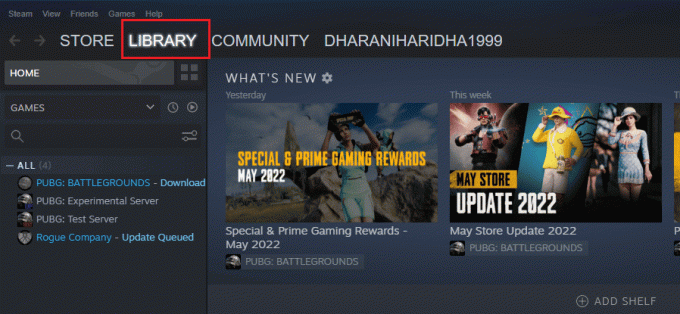
2. الآن ، في ذلك ، انقر بزر الماوس الأيمن فوق هالة لانهائية واختر يدير.
3. بعد ذلك ، انقر فوق تصفح الملفات المحلية.
4. الآن ، في مجلد لعبة Halo Infinite على جهاز الكمبيوتر الخاص بك ، انقر بزر الماوس الأيمن فوق ملف HaloInfinite.exe طلب.
5. الآن ، انقر فوق ملكيات نافذة وفتح التوافق فاتورة غير مدفوعة.
6. بعد ذلك ، قم بإلغاء التحديد تشغيل هذا البرنامج في وضع التوافق ل خيار.
7. أخيرًا ، انقر فوق يتقدم وثم نعم.
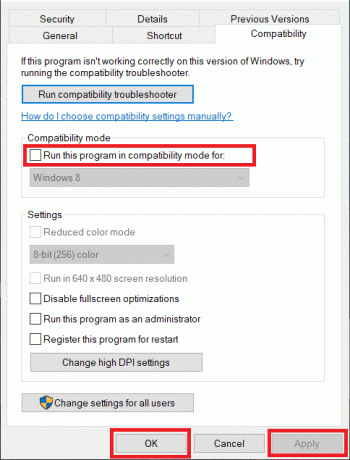
بمجرد تنفيذ الخطوات ، أعد تشغيل الكمبيوتر وحاول تشغيل halo Infinite مرة أخرى على جهاز الكمبيوتر الخاص بك.
اقرأ أيضا:إصلاح التحديات التي لا تتبع على Halo Infinite
الطريقة الثالثة: تحديث اللعبة
إذا لم يساعدك تحديث Windows في حل المشكلة ، فيمكنك محاولة تحديث Halo Infinite. من المهم للغاية تشغيل أحدث إصدار من Halo Infinite لتجنب مشاكل عدم التوافق مع النظام والأخطاء ذات الصلة. يساعد تحديث اللعبة أيضًا في إصلاح العديد من الأخطاء والمشكلات التي قد تواجهها أثناء اللعب. يمكنك تحديث Halo Infinite باتباع الخطوات التالية:
1. يطلق بخار على جهاز الكمبيوتر الخاص بك وانتقل إلى ملف مكتبة.

2. يختار بيت من القائمة وابحث عن هالة لانهائية.
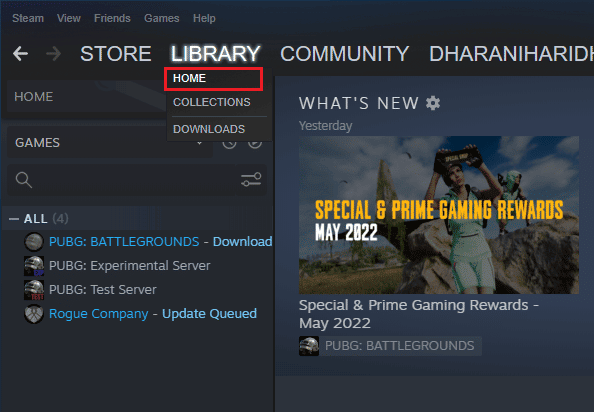
3. الآن ، انقر بزر الماوس الأيمن فوق هالة لانهائية واختر ملكيات…

4. بعد ذلك ، انقر فوق التحديثات علامة التبويب وتحقق من وجود أي تحديثات معلقة.
5. اتبع التعليمات التي تظهر على الشاشة لـ تحديث Halo Infinite.
الطريقة الرابعة: تحقق من سلامة ملفات اللعبة
يمكن أيضًا أن يكون نظام التشغيل غير المتوافق لـ Halo Infinite تم إصلاحه عن طريق التحقق من سلامة ملفات اللعبة. هذا لأن ملفات لعبة Halo Infinite يمكن أن تتلف أو تختفي بسبب بعض المشكلات. إذا كان الأمر كذلك ، يمكنك إصلاحها من خلال التحقق من سلامتها. يمكنك الرجوع إلى كيفية التحقق من سلامة ملفات اللعبة على Steam لمحاولة هذه الطريقة.

اقرأ أيضا:إصلاح لقد تم قطع الاتصال خطأ في Halo Infinite
الطريقة الخامسة: تحديث Windows
هناك طريقة أخرى فعالة يمكنك تجربتها تتضمن تحديث نظام التشغيل Windows الخاص بك. يعد تثبيت تحديثات Windows أمرًا ضروريًا لإصلاح أي مشكلات تتعلق بالثغرات ولتحسين استقرار النظام من خلال إصلاح العديد من الأخطاء أيضًا. يمكنك الرجوع إلى دليلنا على كيفية تنزيل آخر تحديث لنظام التشغيل Windows 10 وتثبيته لمحاولة هذه الطريقة.

الطريقة 6: تحديث برامج تشغيل الجهاز
لإصلاح نظام التشغيل غير المتوافق Halo Infinite ، يجب عليك التأكد من تحديث برامج تشغيل جهازك. يمكن أن تؤدي برامج التشغيل المعطلة أو القديمة إلى حدوث مشكلة عدم توافق بين Halo Infinite وجهاز الكمبيوتر الخاص بك. لذلك ، يجب عليك تحديث برامج التشغيل الخاصة بك بأحدث إصدار ممكن. للقيام بذلك ، يمكنك مراجعة دليلنا على كيفية تحديث برامج تشغيل الجهاز على Windows 10.
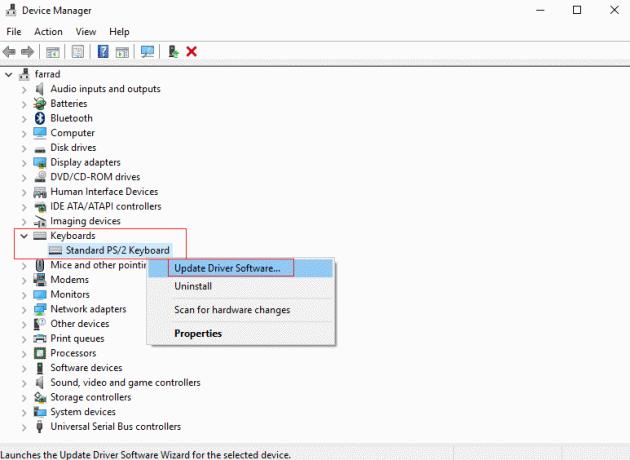
الطريقة 7: تعطيل برنامج مكافحة الفيروسات أو جدار الحماية مؤقتًا (غير مستحسن)
على الرغم من أن برامج مكافحة الفيروسات والجدار الناري على جهاز الكمبيوتر الخاص بك تحميه من الفيروسات والبرامج الضارة ، إلا أنها قد تمنع تشغيل بعض التطبيقات أو الألعاب. في هذه الحالة ، يمكن أن يؤدي برنامج مكافحة الفيروسات أو جدار الحماية الخاص بجهازك إلى حدوث مشكلات في التوافق مع Halo Infinite. لذلك ، لإصلاح هذه المشكلة ، قم بتعطيل برنامج مكافحة الفيروسات / جدار الحماية على جهاز الكمبيوتر الخاص بك. للقيام بذلك ، يمكنك الرجوع إلى دليلنا على كيفية تعطيل برنامج مكافحة الفيروسات مؤقتًا على نظام التشغيل Windows 10 ويمكنك الرجوع إلى دليلنا على كيفية تعطيل جدار حماية Windows 10.
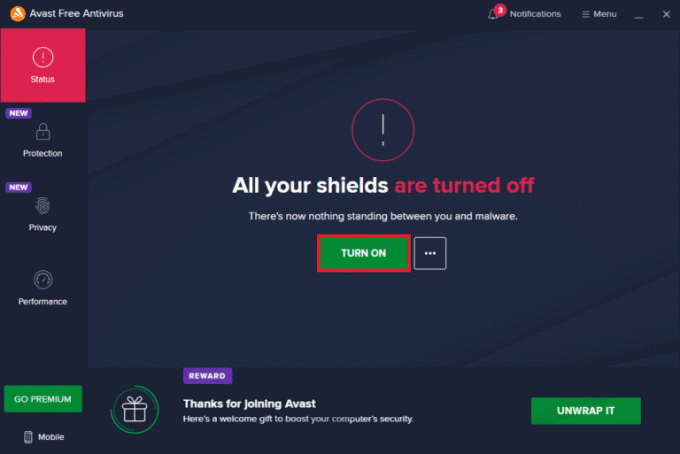
الطريقة الثامنة: إعادة تثبيت حزم Microsoft Visual C ++
بدلاً من ذلك ، يمكنك أيضًا إصلاح نظام التشغيل غير المتوافق على Halo Infinite عن طريق إعادة تثبيت حزم Microsoft Visual C ++ على جهاز الكمبيوتر الخاص بك. يمكنك قراءة دليلنا على كيفية إعادة تثبيت Microsoft Visual C ++ Redistributable واتبع حسب التعليمات.
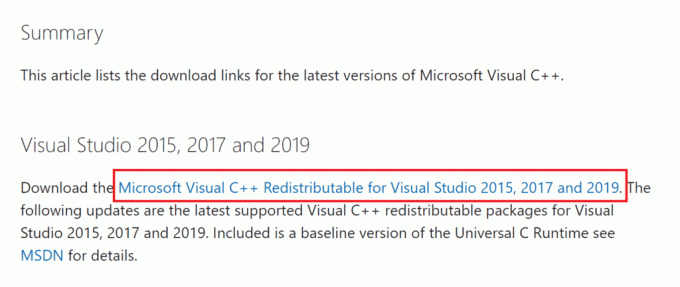
اقرأ أيضا:Fix Halo Infinite تحافظ على التعطل عند بدء التشغيل
الطريقة 9: إعادة تثبيت Halo Infinite
إذا كنت لا تزال تعاني من مشكلات التوافق أثناء لعب Halo Infinite ، فيمكنك أولاً إلغاء التثبيت ثم إعادة تثبيت اللعبة على جهاز الكمبيوتر الخاص بك. سيساعدك هذا في مسح البيانات الفاسدة من التخزين لديك وتثبيت أحدث إصدار من اللعبة. أولاً ، راجع دليلنا على كيفية إلغاء تثبيت ألعاب Steam لإلغاء تثبيت Halo Infinite من Steam.

بمجرد إلغاء تثبيت اللعبة ، انتقل إلى مخزن البخار والعثور على Halo Infinite فيه لإعادة تثبيته.
الطريقة العاشرة: اتصل بدعم Halo Infinite
أخيرًا ، لحل المشكلة ، يمكنك الاتصال بـ فريق دعم Halo Infinite لحل المشكلة. قدم جميع التفاصيل المطلوبة للمحترفين فيما يتعلق بالمشكلة وقم بإصلاحها في أقرب وقت ممكن بمساعدتهم.
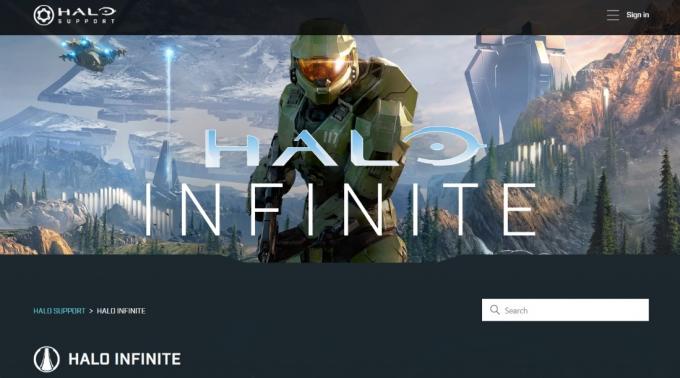
اقرأ أيضا:إصلاح Halo Infinite No Ping تم اكتشاف خطأ في مراكز البيانات
هل Halo Infinite متوافق مع Windows 11؟
نعم، Halo Infinite متوافق مع Windows 11. الحد الأدنى من المتطلبات لتشغيل Halo Infinite على نظام تشغيل Windows يتضمن Windows 10 RS5 x64 أو أحدث.
الأسئلة المتداولة (FAQs)
س 1. لماذا لا يمكنني لعب Halo Infinite على جهاز الكمبيوتر الخاص بي؟
الجواب. إذا كنت غير قادر على لعب Halo Infinite على جهاز الكمبيوتر الخاص بك ، فقد يكون ذلك بسبب عدم قدرة جهاز الكمبيوتر الخاص بك على الالتقاء الحد الأدنى لمتطلبات النظام.
س 2. هل يمكنني تشغيل Halo Infinite على أي جهاز كمبيوتر؟
الجواب. نعم، يمكنك لعب Halo Infinite على الويندوز مع نظام التشغيل 10 RS5 إلى x64 أو أعلى.
س 3. هل Halo Infinite هي لعبة CPU ثقيلة؟
الجواب. لا، إن Halo Infinite ليست لعبة CPU متطورة ولكنها تتطلب أ وحدة معالجة رسومات قوية ليشغل.
س 4. ما مقدار ذاكرة الوصول العشوائي المطلوبة من قبل Halo Infinite؟
الجواب. 8 جيجا رام الذاكرة مطلوبة من قبل Halo Infinite.
س 5. هل Halo Infinite متاح مجانًا على جهاز الكمبيوتر؟
الجواب. نعم، Halo Infinite متاح مجانًا على أجهزة الكمبيوتر وأجهزة Xbox.
مُستَحسَن:
- كيفية تصدير جهات الاتصال من Gmail
- إصلاح VODs استمر في إعادة التشغيل على Twitch
- إصلاح Halo Infinite Voice Chat لا يعمل
- 12 طريقة لإصلاح مشكلة فقدان الحزم في Halo Infinite
يقودنا هذا إلى نهاية دليلنا حول كيفية الإصلاح نظام تشغيل غير متوافق على Halo Infinite. نأمل أن يكون الدليل قد قدم لك نظرة ثاقبة كافية حول مشكلة توافق Halo Infinite وكيفية إصلاحها. اترك تعليقاتك أدناه إذا كانت لديك استفسارات أو اقتراحات أخرى.
إيلون كاتب تقني في TechCult. لقد كان يكتب أدلة إرشادية منذ حوالي 6 سنوات حتى الآن وقد غطى العديد من الموضوعات. يحب تغطية الموضوعات المتعلقة بأنظمة Windows و Android وأحدث الحيل والنصائح.



